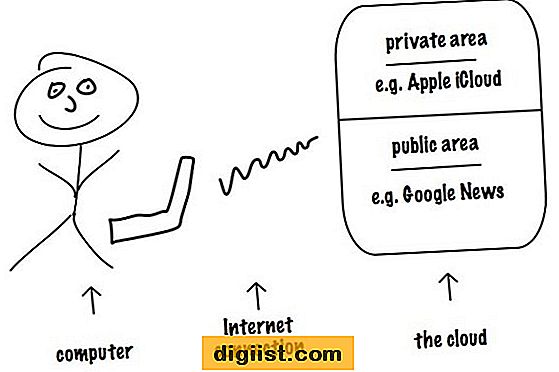FaceTime을 사용하지 않는 이유가 있거나 자녀가 FaceTime을 활성화하지 못하게하려면 FaceTime을 비활성화하는 것이 쉽습니다. iPhone 및 Mac에서 FaceTime을 비활성화하는 단계는 다음과 같습니다.

iPhone 및 Mac에서 FaceTime 비활성화
iPhone과 Mac 모두 사용자에게 설정 프로세스 중에 iMessage와 FaceTime을 활성화하라는 메시지를 표시합니다.
"예"를 클릭하거나 탭하면 장치에서 FaceTime이 활성화되고 "아니요"옵션을 선택하면 iOS 또는 macOS 장치에서 FaceTime이 비활성화됩니다.
설정 과정에서 FaceTime을 활성화 한 경우에도 언제든지 iPhone 및 Mac에서 쉽게 비활성화 할 수 있습니다.
또한 FaceTime 앱은 iPhone의 화면 시간 암호와 Mac의 자녀 보호 기능으로 잠글 수 있습니다.
이렇게하면 자녀 나 다른 사람이 iPhone 또는 Mac에서 FaceTime 앱에 액세스 할 수 없습니다.
1. 아이폰에서 FaceTime 비활성화
iPhone 또는 iPad에서 FaceTime을 끄거나 끄려면 아래 단계를 따르십시오.
1. iPhone에서 설정을 열고 아래로 스크롤 한 다음 FaceTime 옵션을 누릅니다.

2. 다음 화면에서 FaceTime 옆의 토글을 OFF 위치로 이동하여 iPhone에서 FaceTime을 비활성화하십시오.

2. 화면 시간을 사용하여 iPhone에서 FaceTime 비활성화
iPhone의 홈 화면에서 FaceTime 앱을 사용할 수 없는지 확인하려면 아래 단계를 따르십시오.
이렇게하면 아이나 아이가 실수로 iPhone에서 FaceTime을 켤 수 없게됩니다.
1. 설정> 스크롤 다운을 열고 화면 시간을 누릅니다.

2. 화면 시간 화면에서 내용 및 개인 정보 제한을 누릅니다.

3. 컨텐츠 및 개인 정보 제한 화면에서 허용 된 앱을 누릅니다.

4. 다음 화면에서 FaceTime 옆의 토글을 OFF 위치로 이동하십시오.

이 후에는 iPhone의 홈 화면에서 FaceTime 아이콘을 사용할 수 없습니다.
3. Mac에서 FaceTime 끄기
Mac에서 FaceTime을 끄려면 아래 단계를 따르십시오.
1. Mac에서 FaceTime 앱을 엽니 다 (Dock 또는 Launchpad에서).

2. 그런 다음 상단 메뉴 표시 줄에서 FaceTime 탭을 클릭하고 드롭 다운 메뉴에서 FaceTime 끄기 옵션을 선택하십시오.

또는 Command + K 키를 눌러 Mac에서 FaceTime을 빠르게 비활성화 할 수도 있습니다.
4. 자녀 보호 기능을 사용하여 Mac에서 FaceTime 비활성화
위의 방법은 Mac에서 FaceTime을 비활성화하지만 다른 사람이 Mac에서 FaceTime을 다시 활성화하는 것을 막지는 않습니다.
자녀 보호 기능을 사용하여 자녀 나 다른 사람이 Mac에서 FaceTime을 다시 활성화하지 못하게 할 수 있습니다.
1. Mac의 상단 메뉴 막대에있는 Apple 로고를 클릭하고 드롭 다운 메뉴에서 시스템 환경 설정을 클릭하십시오.

2. 다음 화면에서 자녀 보호 기능 탭을 클릭하십시오.

3. 자녀 보호 기능 화면에서 자녀 보호 기능을 사용하려는 사용자 계정을 선택하고 자녀 보호 기능 사용 버튼을 클릭하십시오.

4. 다음 화면에서 앱 탭을 선택하고이 Mac에서 응용 프로그램 제한 옵션을 선택하십시오.

5. 그런 다음 허용 된 앱 검색 막대에서 "FaceTime"을 검색하고 허용 된 앱 섹션에서 FaceTime이 선택되어 있지 않은지 확인하십시오.
그 후에는 자녀 나 다른 사람이 관리자 암호를 입력하지 않고 Mac에서 FaceTime 앱을 실행할 수 없습니다.